Algunas personas se han encontrado con un problema frustrante en el que su iPhone se atasca en el modo de recuperación después de la actualización de la nueva versión iOS 17/18. Este problema les impide usar sus dispositivos y puede ser bastante desalentador. Este blog explorará las mejores 4 formas de arreglar iOS 17/18 atascado en el modo de recuperación en iPhone/iPad para usuarios individuales y novatos expertos en tecnología.
Parte 1. ¿Qué es el modo de recuperación de Apple?
Al colocar su iPhone en modo de recuperación, puede solucionar cualquier problema que pueda tener al tiempo que hace una restauración de dispositivo, incluido el iPhone 14 atascado en el modo de recuperación. Las siguientes circunstancias requieren que active el modo de recuperación de iPhone también:
- Su dispositivo ingresa a un ciclo de reinicio después de instalar una actualización de iOS. Esto puede ocurrir cuando una actualización o rebaja falla por cualquier motivo o cuando su batería está casi muerta cuando se está instalando la actualización.
- Cuando conecta el dispositivo a su computadora e intenta actualizar el sistema operativo o restaurarlo desde una copia de seguridad, el proceso falla e iTunes no reconoce el dispositivo.
- Durante varios minutos, el logotipo de Silver Apple ha permanecido estacionaria en la pantalla.
Parte 2. ¿Por qué iOS 17/18 está atascado en el modo de recuperación después de restaurar/actualizar?
Después de la actualización de iOS 17/18, hay algunas causas típicas para que los iPhones permanezcan en modo de recuperación. El dispositivo puede ingresar al modo de recuperación y permanecer allí si hay errores o problemas de software durante la actualización. El modo de recuperación también puede activarse como resultado de una actualización interrumpida o no exitosa. El iPhone puede quedarse atascado en el modo de recuperación durante una actualización debido a problemas de compatibilidad de software o aplicación que evitan que el dispositivo se actualice. Además, los problemas mecánicos como un cable roto o un puerto de carga de mal funcionamiento pueden enviar el iPhone al modo de recuperación y hacerlo inutilizable.
Parte 3. ¿Cómo arreglo iOS 17/18 atascado en el modo de recuperación?
Solución 1: La mejor manera de arreglar iOS 17/18 atascado en el modo de recuperación (gratis, un solo clic, sin pérdida de datos) caliente
Si su iPhone que ejecuta iOS 17/18 está atascado en el modo de recuperación después de la actualización, puede confiar en la reparación del sistema IOS IOS eficiente y confiable. Esta herramienta fácil de usar está diseñada para salir sin esfuerzo al modo de recuperación con solo un clic, asegurando que ninguno de sus datos se pierda en el proceso. Lo más importante es que es completamente gratuito al resolver el problema del modo de recuperación iOS 17/18, proporcionando una solución perfecta y segura de datos.
COMPRAR AHORA
COMPRAR AHORA
Pasos sencillos para arreglar iOS 17/18 atascado en el modo de recuperación con Ultfone:
More reading: Cómo Omitir la Verificación de Cuenta de Google Después de un Reinicio: Mejores Métodos para Solucionarlo
- Paso 1Descargue y inicie el programa en su computadora, conecte su iPhone con iOS 17/18 usando un cable USB.
- Paso 2Haga clic en el botón de salida y espere 10 segundos más o menos.
- Paso 3Haga clic en el botón «Salir de recuperación de recuperación» para salir del modo de recuperación y recuperar su dispositivo iOS 17/18 a la normalidad. ¡Entonces encontrará que ha solucionado con éxito iOS 17/18 atascado en el modo de recuperación.
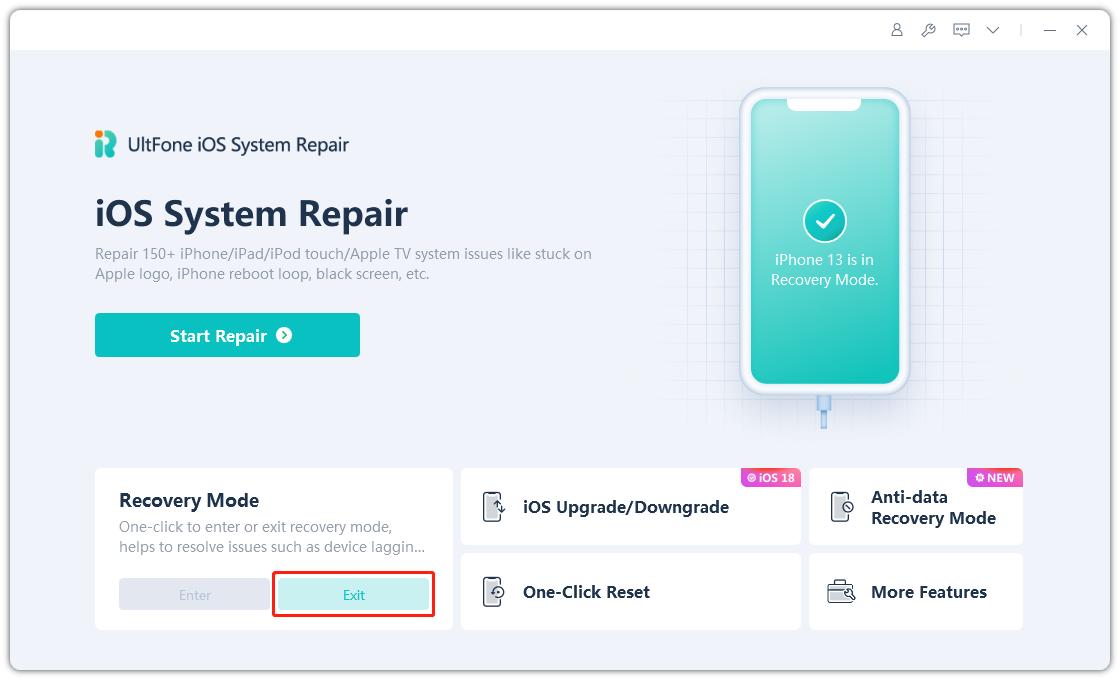
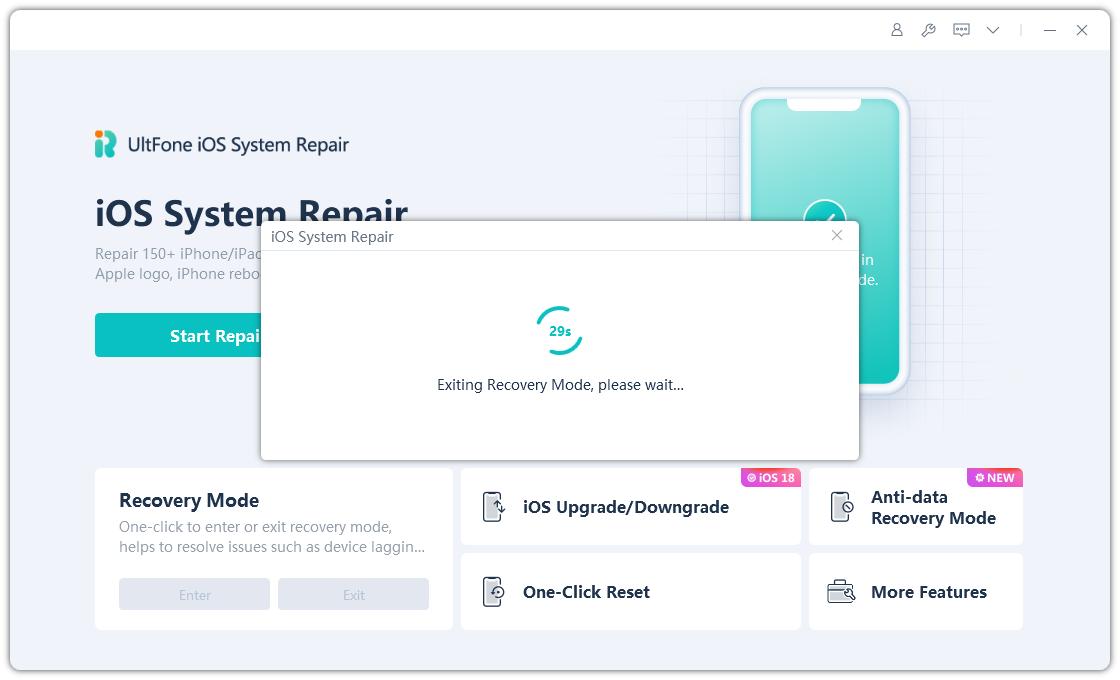
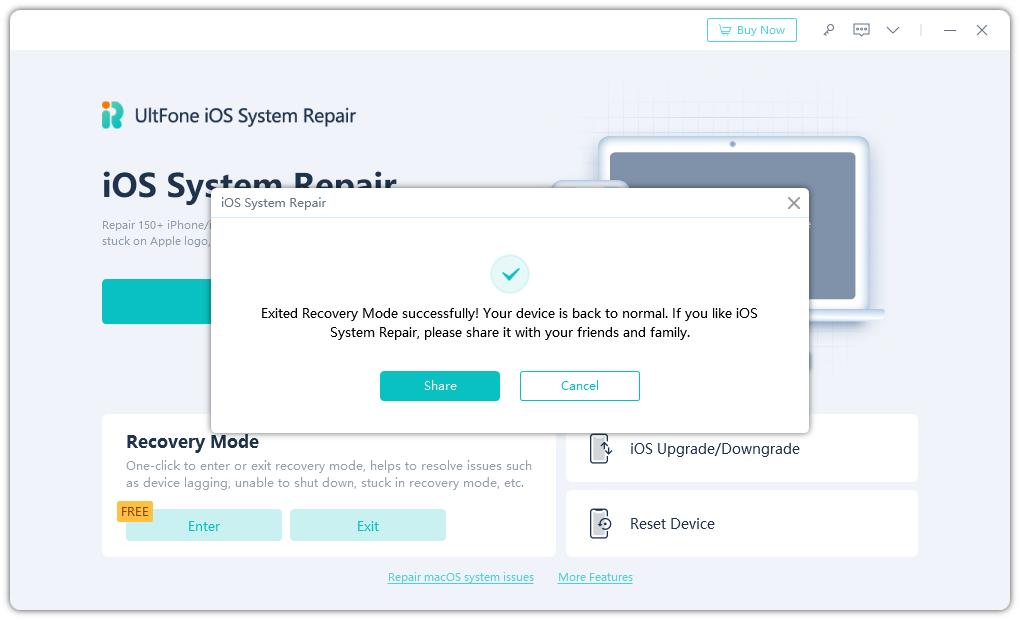
Características principales de la reparación del sistema ultfone iOS:
- Solución gratuita de un solo clic: Arreglar fácilmente iOS 17/18 atascado en el modo de recuperación, libre de ingresar y salir del modo de recuperación con un solo clic
- No hay pérdida de datos: Sus datos se mantienen seguros durante el proceso de modo de recuperación de salida en iOS 17/18, protege cada dato
- Solución integral de problemas: Resuelve más de 150 problemas comunes de iOS, incluidos problemas como estar atascado en el logotipo de Apple, el bucle de reinicio y la pantalla negra
- La más alta compatibilidad: Funciona con todas las versiones de iOS y modelos de iPhone, incluidas la última serie de iPhone 15 e iOS/iPados 17
COMPRAR AHORA
COMPRAR AHORA
Solución 2. FIJA IOS 17/18 Atrapado en el modo de recuperación reiniciando su iPhone – puede no funcionar
Puede salir del modo de recuperación iOS 17/18 con un reinicio de fuerza. Esto funciona como el método de reinicio para solucionar problemas menores de software y errores de aplicaciones.
Es importante tener en cuenta que este método tiene un muy baja tasa de éxito y puede no resolver su problema. Es aconsejable considerar una solución alternativa, como la reparación del sistema ultfone iOS, que no solo es gratuito, sino que también cuenta con una tasa de éxito del 100% en situaciones similares.
Para forzar reiniciar un iPhone Xe (2ª generación o posterior), que es compatible con iOS 17/18, pruébelo siguiendo estos pasos:
Presione rápidamente y suelte el botón de volumen hacia arriba, luego presione rápidamente y suelte el botón de volumen hacia abajo. Finalmente, presione y mantenga presionado el botón lateral hasta que vea el logotipo de Apple.

Solución 3. Salga del modo de recuperación iOS 17/18 utilizando iTunes – pérdida de datos
La tercera solución para iPhone atascada en el modo de recuperación no se restaurará al actualizarse a iOS 17/18 implica usar iTunes o Finder para arreglar un iPhone 14 atascado en el modo de recuperación. Antes de eso, es crucial estar al tanto de sus inconvenientes.
Este método lo hará resultar en la pérdida de datos para cualquier información en su dispositivo iOS 17/18 y puede ser propenso a los errores. Para mantener sus datos seguros, recomendamos utilizar encarecidamente la reparación del sistema UltFone iOS. Es una solución segura de datos que no resulta en pérdida de datos, completamente gratuita y tiene una tasa de éxito del 100%.
Si está dispuesto a continuar con la pérdida de datos, siga estos pasos:
- 1. Actualice iTunes a la última versión si está utilizando una PC con Windows. Los usuarios de Mac no necesitan instalar nada.
- 2. Conecte su iPhone con iOS 17/18 a la computadora y abra iTunes/Finder.
- 3. ITunes/Finder detectará su iPhone y mostrará una ventana emergente que indica que su dispositivo necesita ser actualizado o restaurado.
- 4. Seleccione la opción «Restaurar iPhone» para iniciar el proceso de restauración.
- 5. Espere pacientemente para que el proceso se complete. Puede llevar algo de tiempo, pero su iPhone eventualmente volverá como nuevo.
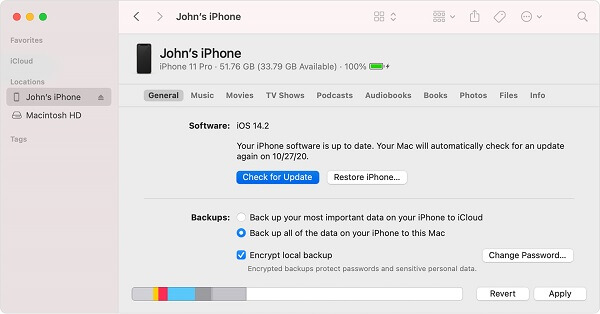
Solución 4. Salga del modo de recuperación iOS 17/18 contactando al soporte oficial: alto costo
Supongamos que los métodos que ha intentado no resuelven el problema. En ese caso, buscando asistencia de profesionales en Soporte de manzanaEl Centro de Servicio de Apple, el proveedor autorizado de servicios de Apple o Apple Store pueden ser necesarios.
Sin embargo, tenga en cuenta que esta opción puede venir con algunos inconvenientes:
- Riesgo de datos: Sus datos pueden estar en riesgo, ya que incluso los técnicos de Apple no pueden garantizar su preservación durante el proceso de reparación.
- Costos potenciales: Si su dispositivo no está cubierto por la garantía limitada de Apple, Applecare+o Applecare Protection Plan, es posible que deba pagar una cantidad sustancial por el servicio.
- Tiempo y esfuerzo: Es posible que deba reservar tiempo para el envío y la reparación, lo que podría ser inconveniente.
Dados estos problemas potenciales, recomendamos considerar la reparación del sistema ultfone iOS como una alternativa más confiable. Es gratuito, mantiene sus datos seguros y ofrece una tasa de éxito del 100%, proporcionando una solución sin problemas para sus problemas de iOS.
Parte 4. Preguntas frecuentes sobre iOS 17/18 atascado en el modo de recuperación
P1: ¿Cómo ingresar el modo de recuperación en iOS 17/18?
Los pasos para poner el modelo iOS 17/18 en modo de recuperación son los siguientes:
- 1. Asegúrese de estar utilizando la última versión de iTunes.
- 2. Si iTunes ya está abierto, cierre. Conecte su iPhone a su computadora y abra iTunes.
- 3. Mientras su dispositivo está conectado, siga estos pasos:
iPhone SE 2do y posterior (compatible con iOS 17/18): mantenga presionado el botón lateral y uno de los botones de volumen hasta que aparezca el control deslizante apagado. Arrastre el control deslizante para apagar su dispositivo. Conecte su dispositivo a su computadora mientras mantiene presionado el botón lateral. Mantenga manteniendo el botón lateral hasta que vea la pantalla del modo de recuperación.
Cuando el teléfono esté en modo de recuperación, aparecerá una ventana en iTunes diciendo que el teléfono está en modo de recuperación y necesita ser restaurado. Puede restaurarlo a su estado de fábrica o desde una copia de seguridad reciente de sus datos.
P2: ¿Cómo puedo actualizar a iOS 17/18 si no puedo actualizar?
R: Si encuentra dificultades mientras se actualiza al iOS 17/18, debe verificar la compatibilidad, la conexión a Internet y el espacio de almacenamiento de su iPhone. Si estos asuntos no se encuentran anormales, intente reiniciar su dispositivo.
Si los métodos anteriores no pudieran ayudar, puede considerar usar la herramienta UltFone IOS Rechegrade. Este software fácil de usar le permite actualizar a iOS 17/18 desde su iPhone y iPad sin perder datos.
P3: ¿Cuánto tiempo permanecerá en el modo de recuperación del iPhone?
Un iPhone puede permanecer en modo de recuperación durante unos quince minutos. Después de eso, si no se realizan acciones, saldrá del modo de recuperación.
Consejos adicionales: cómo desinstalar iOS 17/18
Puede enfrentar el problema de que iOS 17/18 se quedó en el modo de recuperación y quiere cómo desinstalar 17 iOS. La herramienta Ultfone iOS Rechegrade puede satisfacer todas sus necesidades sobre desinstalar iOS 17/18.
Vamos a ver el video para ver cómo designar iOS 17/18 y rebajar de iOS 17/18.
Palabras finales
Para resumir, si se ejecuta iPhoneiOS 17/18 atascado en el modo de recuperación Antes/cuando/después de la actualización beta de iOS 17/18, tenga en cuenta que muchas otras soluciones pueden no funcionar bien y podrían dar como resultado una pérdida de datos. Es por eso que recomendamos la reparación del sistema ultfone iOS. Es gratis, no borrará sus datos y tiene una tasa de éxito del 100%. ¡Pruébelo para resolver su problema del modo de recuperación iOS 17/18 o cualquier otro problema del sistema sin problemas!
